டிஸ்கார்ட் என்பது வீடியோ கேமை மையமாகக் கொண்ட குரல் மற்றும் அரட்டை பயன்பாடாகும், இது பல வீரர்கள் பயன்படுத்துகிறது. ஆனால் சில நேரங்களில் சில பயனர்கள் டிஸ்கார்டில் CPU பயன்பாடு ஏன் அதிகமாக இயங்குகிறது என்று எந்த துப்பும் இல்லாததால் தலையை சொறிந்துகொள்வார்கள். உண்மையில், இதற்கு டிஸ்கார்டில் உள்ள அமைப்புகளுடன் ஏதாவது தொடர்பு உள்ளது. சிக்கலைத் தீர்க்க உங்களுக்கு உதவ, இந்த இடுகையில் சில முறைகளை நாங்கள் சேகரித்தோம்.
தொடங்குவதற்கு முன், உங்கள் கணினியில் மறுதொடக்கம் செய்ய வேண்டும். சில நேரங்களில் ஒரு எளிய மறுதொடக்கம் உங்கள் கணினியைப் புதுப்பித்து, டிஸ்கார்டில் குறுக்கிடும் நிரல்களை நிறுத்தலாம்.
இருப்பினும், மறுதொடக்கம் உங்களுக்கு வேலை செய்யவில்லை என்றால், கீழே உள்ள திருத்தங்களை முயற்சிக்கவும்:
- Discord பயன்பாட்டைத் திறக்கவும். கீழ்-இடது மூலையில், அமைப்புகளைத் திறக்க, உங்கள் பயனர்பெயருக்கு அடுத்துள்ள கியர் ஐகானைக் கிளிக் செய்யவும்.
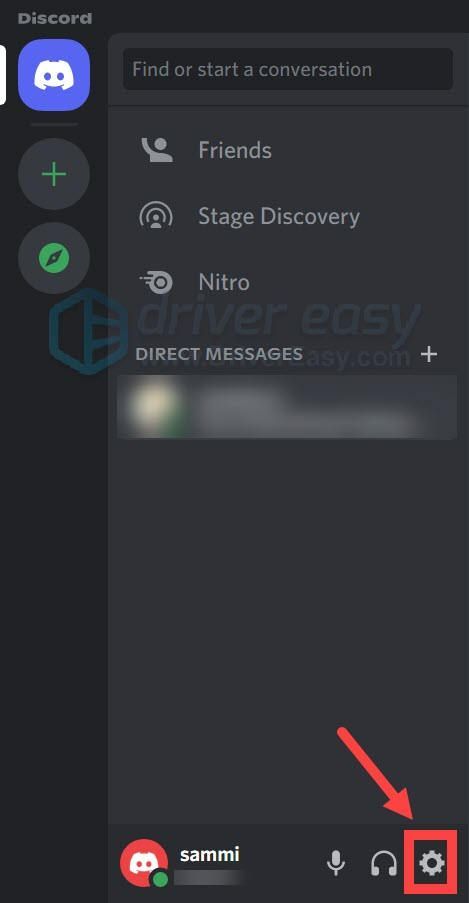
- இடதுபுறத்தில் உள்ள மெனுவில், தேர்ந்தெடுக்கவும் குரல் & வீடியோ . கீழே உருட்டி கண்டுபிடிக்கவும் H.264 வன்பொருள் முடுக்கம் . அதை முடக்க ஸ்லைடரைக் கிளிக் செய்யவும் (எக்ஸ் சின்னத்துடன் சாம்பல் நிறத்தில் காட்டப்பட்டுள்ளது).
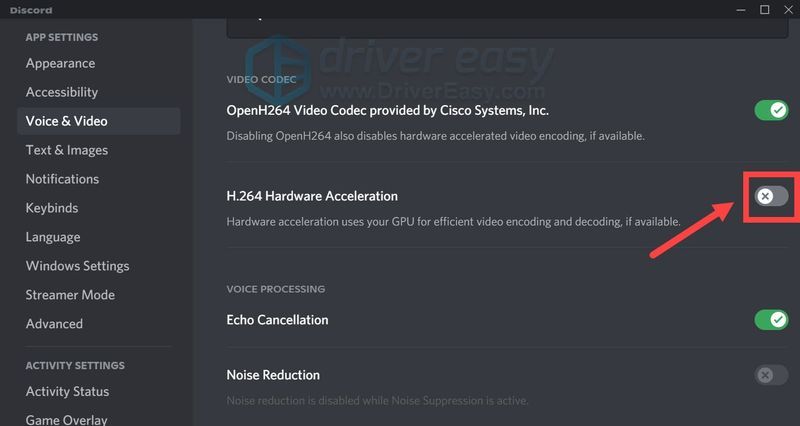
- மேம்பட்ட அமைப்புகளிலிருந்து வன்பொருள் முடுக்கத்தை நீங்கள் முடக்க வேண்டும்:
இடதுபுறத்தில் உள்ள மெனுவில், தேர்ந்தெடுக்கவும் மேம்படுத்தபட்ட . பின்னர் அடுத்துள்ள ஸ்லைடரை கிளிக் செய்யவும் வன்பொருள் முடுக்கம் அதை முடக்க (சாம்பல் நிறத்தில் X சின்னத்துடன் காட்டப்பட்டுள்ளது).
( குறிப்பு: சமீபத்திய புதுப்பிப்புகளைப் பதிவிறக்காத பயனர்களுக்கு, ஹார்டுவேர் முடுக்கம் என்ற விருப்பம் இருக்கும் தோற்றம் > மேம்பட்டது பிரிவு. )
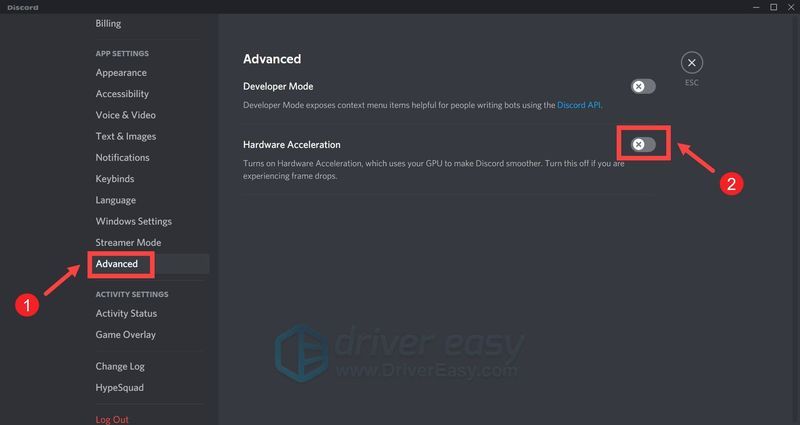
- பாப்-அப் சாளரத்தில், கிளிக் செய்யவும் சரி மாற்றங்களை உறுதிப்படுத்த, பயன்பாடு தானாகவே மறுதொடக்கம் செய்யப்படும்.
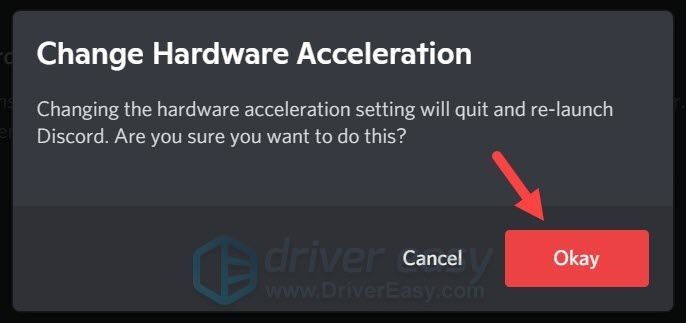
மறுதொடக்கம் செய்த பிறகு, நீங்கள் இன்னும் டிஸ்கார்டில் அதிக CPU பயன்பாட்டை அனுபவிக்கிறீர்களா என்பதைச் சரிபார்க்க, பணி நிர்வாகிக்குச் செல்லவும். உங்கள் பிரச்சனை தொடர்ந்தால், கீழே உள்ள அடுத்த திருத்தத்தை முயற்சிக்கவும். - Discord பயன்பாட்டைத் திறக்கவும். கீழ்-இடது மூலையில், அமைப்புகளைத் திறக்க, உங்கள் பயனர்பெயருக்கு அடுத்துள்ள கியர் ஐகானைக் கிளிக் செய்யவும்.
- இடதுபுறத்தில் உள்ள மெனுவில், தேர்ந்தெடுக்கவும் குரல் & வீடியோ . கீழே உருட்டவும் குரல் செயலாக்கம் பிரிவிற்கு அடுத்துள்ள ஸ்லைடரை கிளிக் செய்யவும் எதிரொலி ரத்து மற்றும் சத்தம் குறைப்பு இந்த இரண்டு விருப்பங்களையும் முடக்க (எக்ஸ் சின்னத்துடன் சாம்பல் நிறத்தில் காட்டப்பட்டுள்ளது).
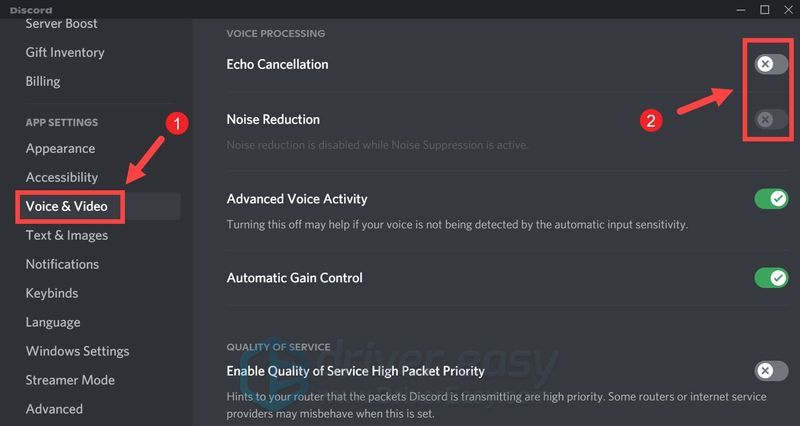
மாற்றங்களைப் பயன்படுத்திய பிறகு, சாளரத்தை மூடிவிட்டு டிஸ்கார்டை மீண்டும் தொடங்கவும். குரல் செயலாக்கத்தை முடக்குவது உங்களுக்கு அதிர்ஷ்டத்தைத் தரவில்லை என்றால், அடுத்த திருத்தத்திற்குச் செல்லவும். - இயக்கி எளிதாக இயக்கவும் மற்றும் கிளிக் செய்யவும் இப்போது ஸ்கேன் செய்யவும் பொத்தானை. Driver Easy ஆனது உங்கள் கணினியை ஸ்கேன் செய்து, காணாமல் போன அல்லது காலாவதியான இயக்கிகள் உள்ள சாதனங்களைக் கண்டறியும்.
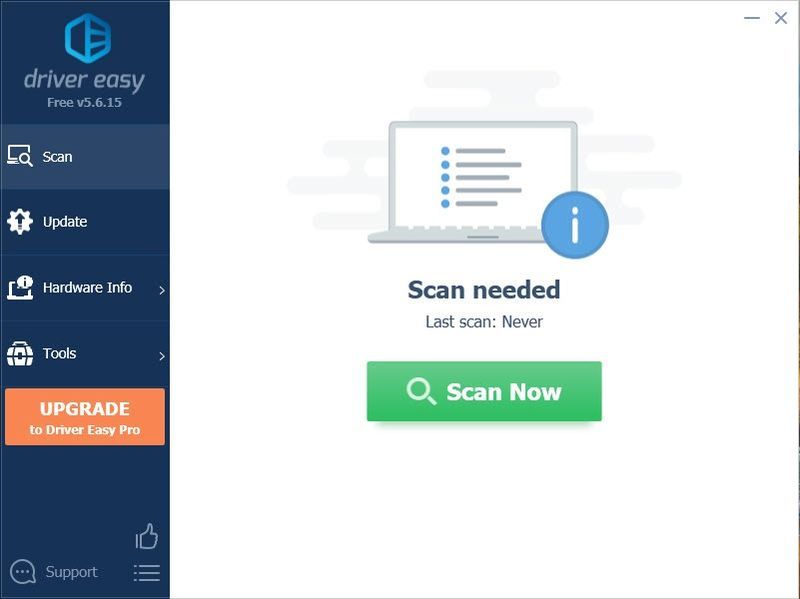
- கிளிக் செய்யவும் அனைத்தையும் புதுப்பிக்கவும் . Driver Easy ஆனது, உங்கள் காலாவதியான மற்றும் காணாமல் போன அனைத்து சாதன இயக்கிகளையும் பதிவிறக்கம் செய்து புதுப்பிக்கும், ஒவ்வொன்றின் சமீபத்திய பதிப்பையும் சாதன உற்பத்தியாளரிடமிருந்து நேரடியாக உங்களுக்கு வழங்கும்.
(இதற்குத் தேவை ப்ரோ பதிப்பு உடன் வருகிறது முழு ஆதரவு மற்றும் ஏ 30 நாள் பணம் திரும்ப உத்தரவாதம். அனைத்தையும் புதுப்பி என்பதைக் கிளிக் செய்யும் போது மேம்படுத்தும்படி கேட்கப்படுவீர்கள். நீங்கள் ப்ரோ பதிப்பிற்கு மேம்படுத்த விரும்பவில்லை என்றால், இலவசப் பதிப்பைக் கொண்டு உங்கள் இயக்கிகளையும் புதுப்பிக்கலாம். நீங்கள் செய்ய வேண்டியதெல்லாம், அவற்றை ஒரு நேரத்தில் பதிவிறக்கம் செய்து கைமுறையாக நிறுவ வேண்டும். )
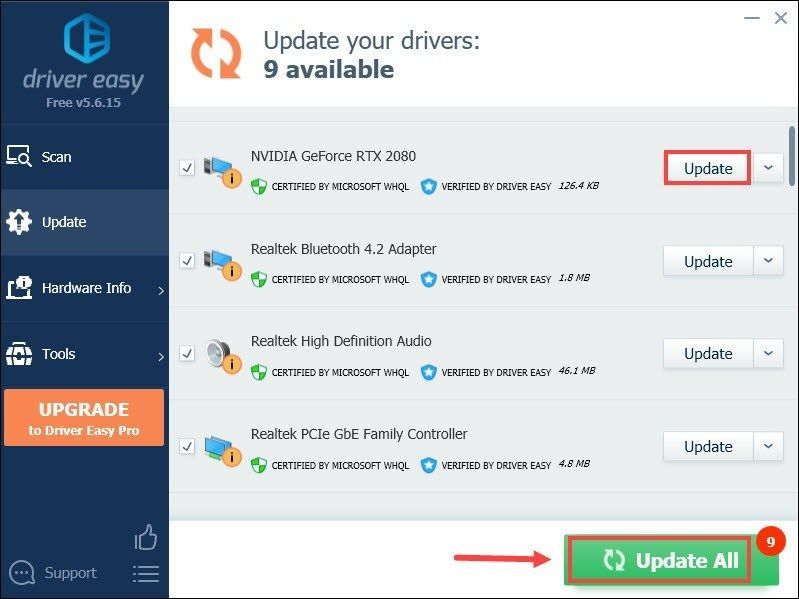 தி ப்ரோ பதிப்பு டிரைவர் ஈஸி உடன் வருகிறது முழு தொழில்நுட்ப ஆதரவு . உங்களுக்கு உதவி தேவைப்பட்டால், Driver Easy இன் ஆதரவுக் குழுவை இல் தொடர்பு கொள்ளவும்.
தி ப்ரோ பதிப்பு டிரைவர் ஈஸி உடன் வருகிறது முழு தொழில்நுட்ப ஆதரவு . உங்களுக்கு உதவி தேவைப்பட்டால், Driver Easy இன் ஆதரவுக் குழுவை இல் தொடர்பு கொள்ளவும். - முதலில், கணினி தட்டில் டிஸ்கார்டை மூடிவிட்டு, அனைத்து டிஸ்கார்ட் செயல்முறைகளும் (பணி மேலாளரிடமிருந்து) நிறுத்தப்பட்டதை உறுதிசெய்யவும்.
- உங்கள் விசைப்பலகையில், அழுத்தவும் விண்டோஸ் + ஆர் விசைகள் ஒரே நேரத்தில் ரன் பாக்ஸைத் திறக்கவும்.
- தட்டச்சு செய்யவும் அல்லது ஒட்டவும் கட்டுப்பாடு appwiz.cpl மற்றும் Enter ஐ அழுத்தவும்.
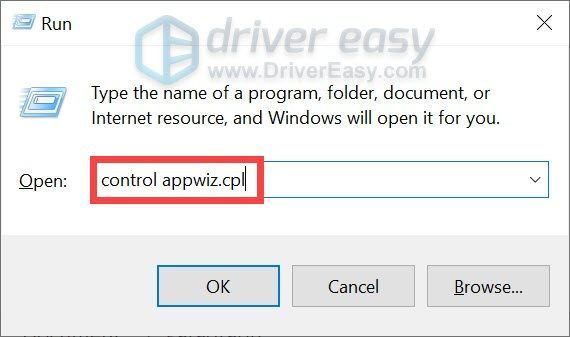
- அங்கிருந்து, டிஸ்கார்டைக் கண்டறியவும். அதை வலது கிளிக் செய்து கிளிக் செய்வதை உறுதி செய்யவும் நிறுவல் நீக்கவும் .
- இப்போது நீங்கள் டிஸ்கார்டை கைமுறையாக பதிவிறக்கம் செய்ய வேண்டும் அதிகாரப்பூர்வ இணையதளம் . கிளிக் செய்யவும் பதிவிறக்க Tamil பொத்தான் மற்றும் பயன்பாட்டைப் பதிவிறக்கி நிறுவ, திரையில் உள்ள வழிமுறைகளைப் பின்பற்றவும்.
- முரண்பாடு

1. வன்பொருள் முடுக்கத்தை முடக்கு
வன்பொருள் முடுக்கம், டிஸ்கார்டின் படி, அது இயக்கப்படும்போது டிஸ்கார்ட் செயல்பாட்டை மென்மையாக்கும். ஆனால் இது அதிக GPU மூலத்தை ஆக்கிரமித்து, சில நிரல்களுக்கு ரெண்டரிங் சிக்கல்களை ஏற்படுத்துகிறது மற்றும் பிற பயன்பாடுகளை மெதுவாக்குகிறது. இது தான் அதிக CPU சிக்கலை ஏற்படுத்துகிறதா என்பதைச் சரிபார்க்க, கீழே உள்ள படிகளைப் பின்பற்றி வன்பொருள் முடுக்கத்தை முடக்க முயற்சிக்கவும்:
2. குரல் செயலாக்க அம்சங்களை முடக்கவும்
எதிரொலி ரத்து மற்றும் டிஸ்கார்டில் இரைச்சல் குறைப்பு ஆகியவை உங்கள் அழைப்புகளில் உள்ள இரைச்சலை வடிகட்டுவதற்கான இரண்டு வழிகள். ஆனால் அவை உங்கள் CPU-வில் ஒரு குறிப்பிட்ட அளவு சாப்பிடுகின்றன. எனவே, இந்த இரண்டு விருப்பங்களையும் நீங்கள் உண்மையில் பயன்படுத்தத் தேவையில்லாதபோது அவற்றை முடக்கலாம்:
3. உங்கள் சாதன இயக்கிகளைப் புதுப்பிக்கவும்
இயக்கி என்பது உங்கள் கணினியை உங்கள் வன்பொருளுடன் தொடர்பு கொள்ள உதவும் ஒரு அத்தியாவசிய மென்பொருளாகும். சாதன இயக்கிகள் காலாவதியானதாக இருந்தால், அது குறிப்பிடத்தக்க செயல்திறன் சிக்கல்களை ஏற்படுத்தும். எனவே, உங்கள் நிரல்களில் ஏதேனும் சிக்கல்கள் ஏற்பட்டால், உங்கள் சாதன இயக்கிகளைப் புதுப்பிக்க முயற்சிக்க வேண்டும். இயக்கி புதுப்பிப்புகள் உங்களுக்கு வேகத்தை அதிகரிக்கலாம், சிக்கல்களைச் சரிசெய்யலாம் மற்றும் சில நேரங்களில் முற்றிலும் புதிய அம்சங்களை உங்களுக்கு வழங்கலாம், அனைத்தும் இலவசமாக.
உங்கள் சாதன இயக்கிகளைப் புதுப்பிக்க, சாதன மேலாளர் வழியாக கைமுறையாகச் செய்யலாம் அல்லது உற்பத்தியாளரின் இயக்கி பதிவிறக்கப் பக்கத்திற்குச் சென்று உங்கள் கணினிக்கான சரியான இயக்கிகளைப் பதிவிறக்கி நிறுவலாம். இதற்கு ஒரு குறிப்பிட்ட அளவிலான கணினி அறிவு தேவை மற்றும் நீங்கள் தொழில்நுட்ப ஆர்வலராக இல்லாவிட்டால் தலைவலியாக இருக்கலாம். எனவே, நீங்கள் ஒரு தானியங்கி இயக்கி புதுப்பிப்பைப் பயன்படுத்த பரிந்துரைக்க விரும்புகிறோம் டிரைவர் ஈஸி . டிரைவர் ஈஸி மூலம், டிரைவரின் புதுப்பிப்புகளுக்காக உங்கள் நேரத்தை வீணடிக்கத் தேவையில்லை, ஏனெனில் இது உங்களுக்கான பிஸியான வேலையைக் கவனித்துக்கொள்ளும்.
இயக்கி எளிதாக இயக்கிகளைப் புதுப்பிப்பது எப்படி என்பது இங்கே:
உங்கள் இயக்கிகளைப் புதுப்பித்த பிறகு, மாற்றங்கள் முழுமையாக செயல்பட அனுமதிக்க உங்கள் கணினியை மறுதொடக்கம் செய்ய வேண்டியிருக்கும். மறுதொடக்கம் செய்த பிறகு, டிஸ்கார்டைத் திறக்கவும், உங்கள் சிக்கல் தீர்க்கப்பட வேண்டும்.
4. டிஸ்கார்டை மீண்டும் நிறுவவும்
இருப்பினும், எந்த முறையும் உங்களுக்கு வேலை செய்யவில்லை என்றால், பயன்பாட்டை மீண்டும் நிறுவுவது பற்றி நீங்கள் பரிசீலிக்க வேண்டும்:
இந்த இடுகை உதவியது என்று நம்புகிறேன்! உங்களிடம் ஏதேனும் யோசனைகள் அல்லது கேள்விகள் இருந்தால், கீழே உள்ள கருத்துப் பிரிவில் எங்களுக்கு ஒரு வரியை விடுங்கள்.
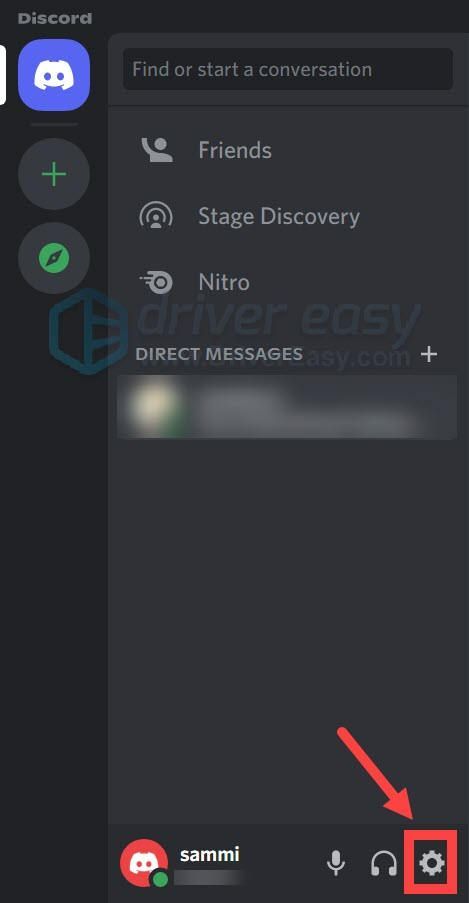
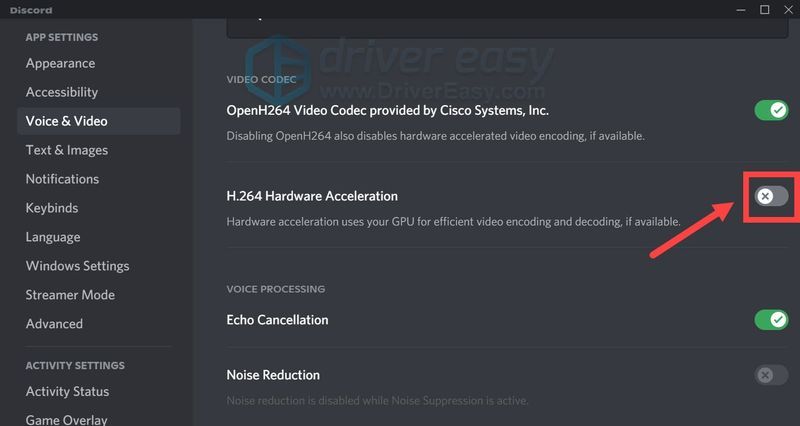
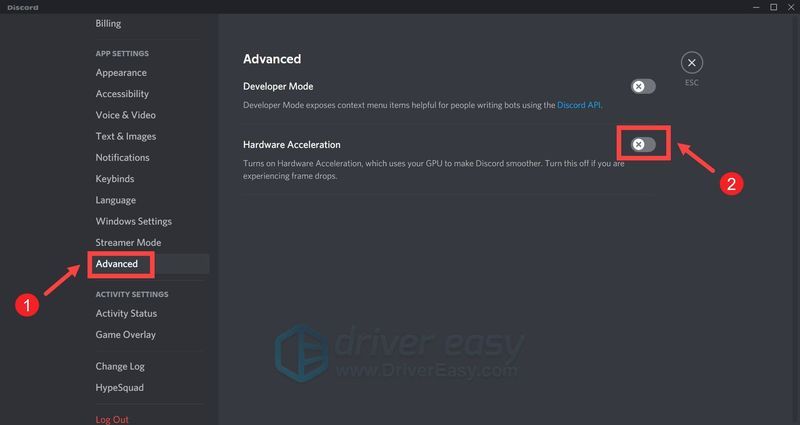
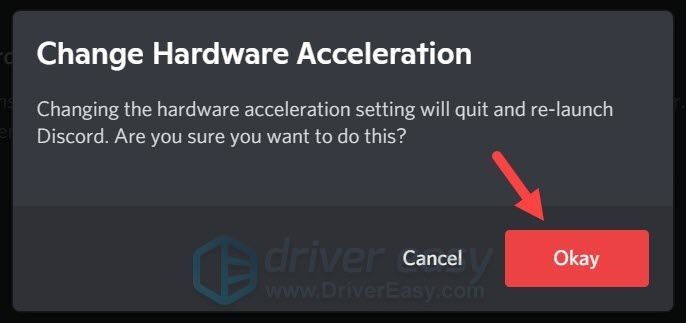
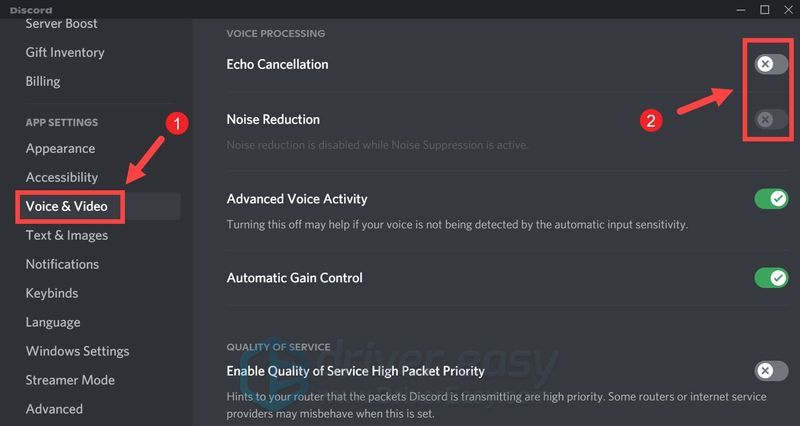
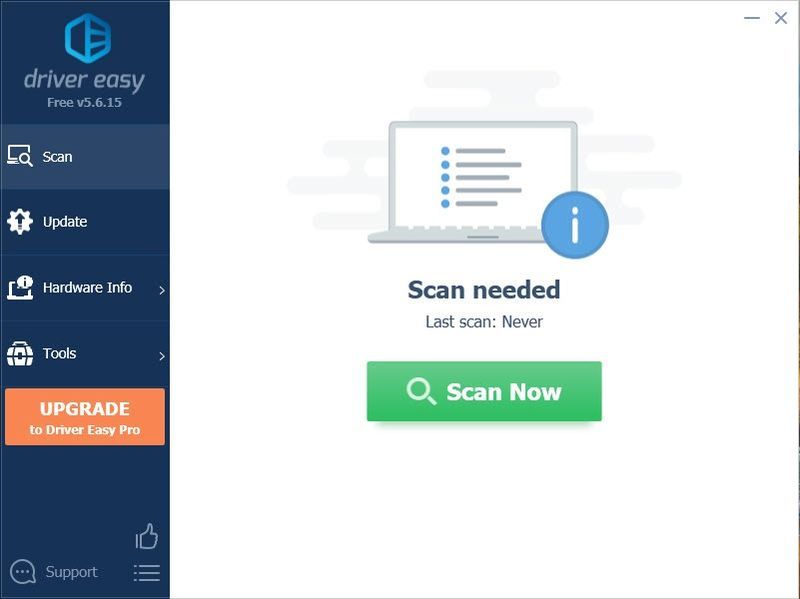
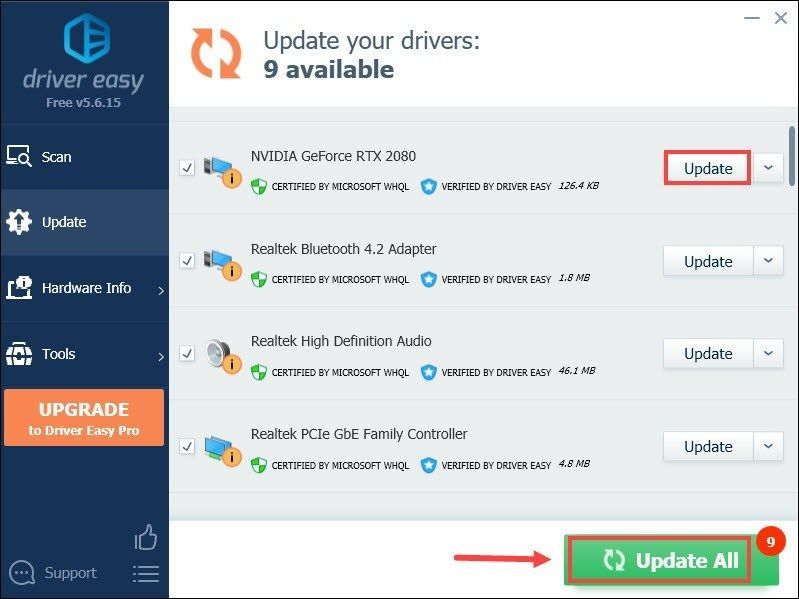
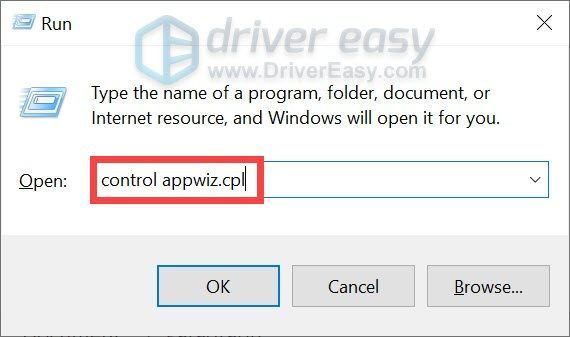

![[தீர்ந்தது] ரெசிடென்ட் ஈவில் 4 ரீமேக் க்ராஷிங்கிற்கான 6 திருத்தங்கள்](https://letmeknow.ch/img/knowledge-base/A4/solved-6-fixes-for-resident-evil-4-remake-crashing-1.png)
![Minecraft சேவையகத்துடன் இணைக்க முடியாது [சரி]](https://letmeknow.ch/img/network-issues/70/minecraft-can-t-connect-server.jpg)

![[தீர்க்கப்பட்டது] இன்டெல் எக்ஸ்ட்ரீம் ட்யூனிங் பயன்பாடு (XTU) திறக்கப்படவில்லை](https://letmeknow.ch/img/knowledge-base/AB/solved-intel-extreme-tuning-utility-xtu-not-opening-1.png)
![NEXIQ USB-Link 2 இயக்கி [பதிவிறக்கி நிறுவவும்]](https://letmeknow.ch/img/driver-download/17/nexiq-usb-link-2-driver.jpg)
![[பதிவிறக்கம்] Windows 10, 11க்கான Intel Iris Xe Graphics Driver](https://letmeknow.ch/img/knowledge/24/intel-iris-xe-graphics-driver.jpg)